はじめに
本記事では、local.xml関連のトラブル発生時や、Connector導入端末をCloneする際に使う、local.xmlの再作成による、Connector GUIDのリセット方法を説明します。
前提条件
本記事はWindows Connector 8.4.0にて動作確認しております
手順
1. 最初に、Secure Endpoint のサービスを停止します。Windowsの「サービス」を開き、「Cisco Secure Endpoint」を右クリックし、「停止」を選択します。
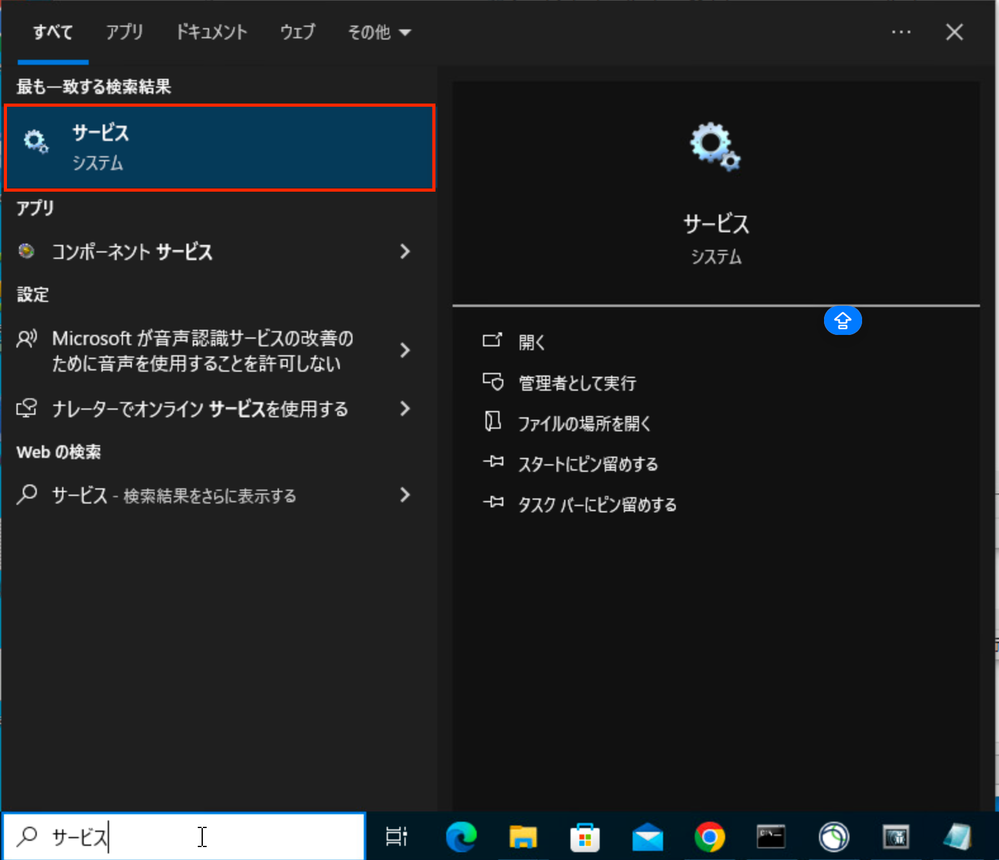


2. サービスが停止したこと(Secure Endpointの状態が空白になっていること)を確認します。

3. サービスが停止すれば、「C:\Program Files\Cisco\AMP」以下のフォルダを編集することができるので、「local.xml」を削除(必要であればバックアップ)します。

4. サービスより、「Cisco Secure Endpoint」を起動します。


5. 「local.xml」が再作成されていることを確認します。また、ConnectorのGUIDは「local.xml」から確認することが可能です。


6. ここで、新しく「local.xml」が生成されると、ConnectorのGUIDが変わりPolicy / Groupが別のGroup / Policyに移動される場合があるため、その場合はComputersから該当端末を選択し、元の適用されていたGroupにMove to Groupで移動します。こちらの例では、Audit groupに移動されていることがわかりますので、手動で元のグループに戻します。

7. 上記手順を実施した場合、古いGUIDの同じホスト名のコンピュータが消されずに、登録されている場合があります。GUIDの削除はConnectorのUninstallを実行すれば、Cloud側で削除を行いますが、古いGUIDのConnector端末でアンインストールを実行することは不可能であり、Console上には残り続けるため、手動で削除する必要があります。
なお、新しい端末と古い端末の区別ですが、先ほどのlocal.xmlにて、新しい端末のGUIDを確認可能です。また、Last Seenの日時が新しい端末が、新しい端末であると判断することもできます。

8. 古いGUIDの端末に関しては、ライセンスの端末数を増加させてしまうため、削除します。
